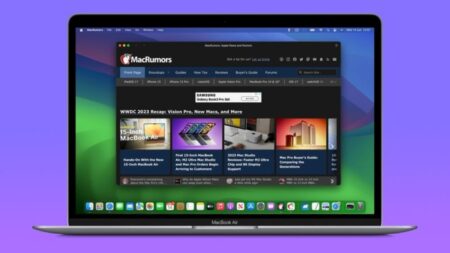هنگامی که ویندوز خود را در حالت Hibernate قرار می دهیم، مانند این است که یک فیلم را متوقف می کنیم و وضعیت فعلی دستگاه شما شامل اسناد و برنامه های باز، در هارد دیسک سیستم ذخیره می شود. بنابراین وقتی به رایانه خود دستور می دهید از حالت Hibernate روشن شود، همه این تنظیمات بازیابی می شوند، درست مانند لغو مکث یک فیلم و شروع پخش دوباره آن. پس در این مطلب به نحوه اضافه کردن حالت Hibernate به Menu Start در ویندوز ۱۱ می پردازیم.
گزینه Sleep نیز همین کار را انجام می دهد، اما ذخیرهسازی به جای هارد دیسک روی رم انجام می شود. بنابراین، تفاوت عمده، زمان بازگشت سیستم شما به عملکرد و البته نحوه مصرف انرژی در هر دو حالت است. حالت Hibernate در مقایسه با گزینه Sleep انرژی کمتری مصرف می کند و هم چنین روشن کردن سیستم زمان بیشتری می برد.
تفاوت عمده دیگر این است که در ویندوز ۱۱، گزینه Sleep به راحتی در منوی Start Power Options در دسترس است، در حالی که حالت Hibernate چنین نیست. بسیاری از کاربران این را بسیار آزاردهنده میدانند زیرا گزینه Hibernate برای سالها بسیار محبوب بوده است و این واقعیت که به راحتی در دسترس نیست واقعاً میتواند ناامیدکننده باشد.
در ادامه این مطلب برای شما توضیح می دهیم که نحوه اضافه کردن حالت Hibernate به Menu Start در ویندوز ۱۱ چگونه است. پس با اعوجاج همراه باشید.
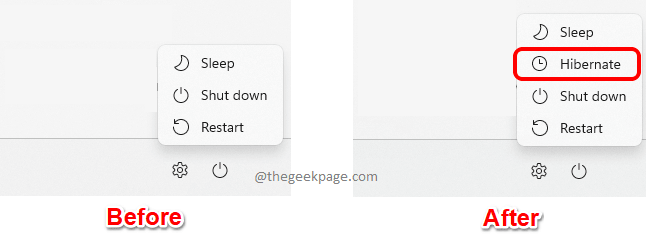
نحوه اضافه کردن حالت Hibernate به Menu Start در ویندوز ۱۱
مرحله ۱: کلیدهای CTRL + R را بزنید تا پنجره Run ظاهر شود.
در پنجره Run عبارت control را تایپ کرده و کلید Enter را بزنید.
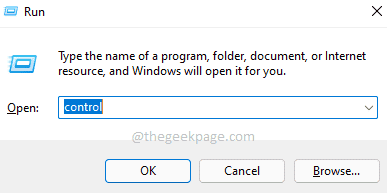
مرحله ۲: در پنجره کنترل پنل، در گوشه سمت راست بالای پنجره، روی منوی کشویی مرتبط با گزینه View by کلیک کنید و سپس بر روی(small icons) یا نمادهای کوچک کلیک کنید.
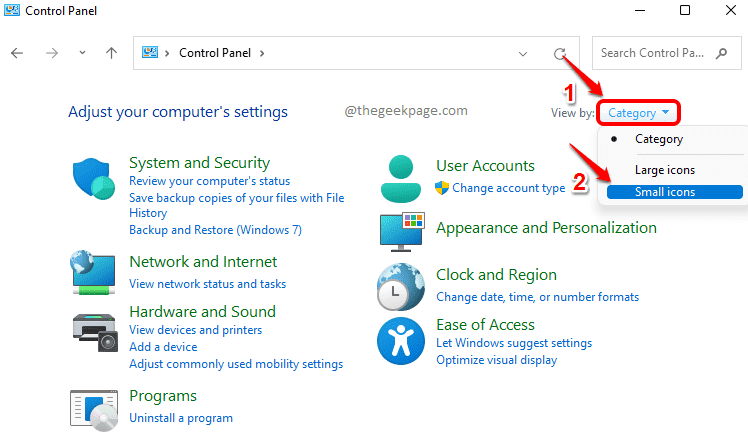
مرحله ۳: در مرحله بعد، روی ورودی Power Options از لیست تنظیمات موجود کلیک کنید.
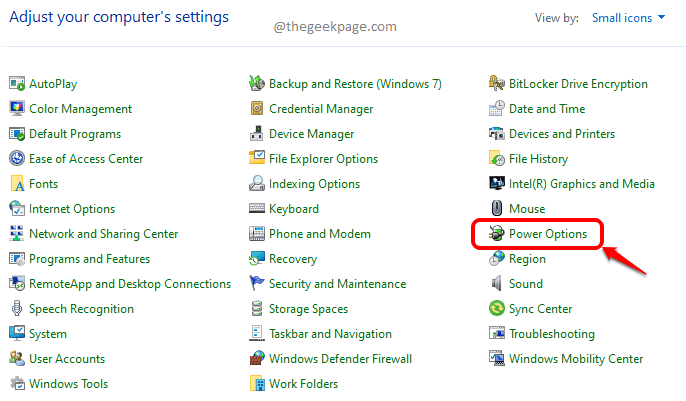
مرحله ۴: در پنجره Power Options، در سمت چپ، روی پیوندی که میگوید Choose what the power buttons do کلیک کنید.
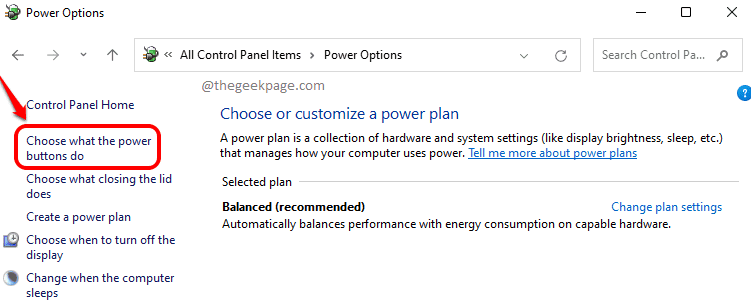
مرحله ۵: اگر اکنون به بخش تنظیمات Shutdown نگاه کنید، می بینید که گزینه Hibernate خاکستری شده است. ابتدا باید گزینه Hibernate را در دسترس قرار دهیم.
برای این کار، در بخش Define power buttons and turn on password protection header، روی پیوند Change settings that are کلیک کنید.
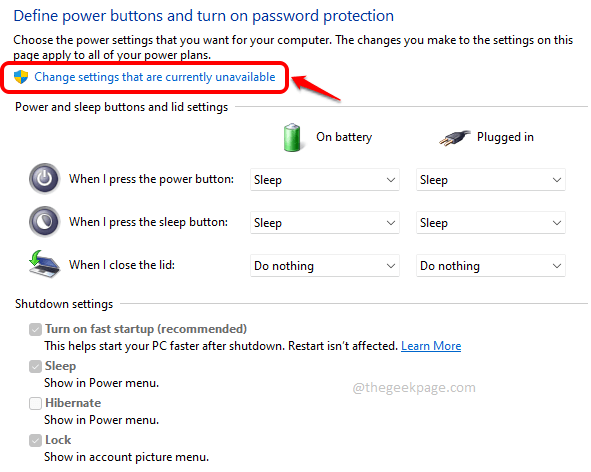
مرحله ۶: اکنون می توانید چک باکس مربوط به گزینه Hibernate را علامت بزنید و سپس دکمه ذخیره تغییرات را در پایین فشار دهید.

درسته! گزینه Hibernate اکنون در منوی Power Options شما خواهد بود.
امیدوارم که مقاله برای شما مفید بوده باشد.
همچنین در صورتی که از فعال کردن هایبرنت پشیمان شدید می توانید از مطلب چگونه Hibernate را در ویندوز ۱۱ غیر فعال کنیم استفاده کنید.